Perder un iPhone puede resultar caro. Prepárate para el éxito.
Andrew Hoyle / CNET
En el segundo en que te das cuenta de tu iPhone falta, o incluso más aterrador, robado, puede provocar pánico. En un momento, se da cuenta rápidamente de cuánta información personal está almacenada en su teléfono, y el problema empeora aún más cuando se da cuenta de que sus medios para hablar con el mundo exterior también han desaparecido. Sin mencionar que reemplazar un iPhone perdido puede ser una tarea costosa.
Hay pasos que puede tomar para ayudar a reducir el riesgo de perder permanentemente un teléfono y usar Encuentra mi de Apple El servicio es la clave para proteger y recuperar su precioso iPhone.
Mientras tengo su atención, tomemos unos minutos para asegurarnos de que tiene una contraseña configurada. De esa manera, si alguien roba tu teléfono, no tendrá acceso a un tesoro de información personal. También tomemos unos minutos para asegurarnos de que el servicio Find My esté habilitado para que tenga la mejor oportunidad de recuperar su teléfono.
Establecer una contraseña
Algunas personas ven el uso ID de rostro o Touch ID como paso innecesario al usar un iPhone. Esa gente está equivocada. Establecer un código de acceso y usar su rostro o huella digital para proteger toda la información en su teléfono es una parte vital para mantener segura su información personal. Solo piense en toda la información en su teléfono: aplicaciones bancarias, conversaciones privadas, la ubicación de su hogar y oficina, contactos, correos electrónicos, fotos … la lista continúa.
¿De verdad quieres que un extraño al azar pase por todo eso?
Asegure su dispositivo abriendo Ajustes > Face ID (o Touch ID) y código de acceso y siga las indicaciones. Escanear su dedo o dejar que Face ID haga su magia es una menor inconveniencia. Y después de unos días, el paso extra se convertirá en parte de tu rutina y ni siquiera te darás cuenta.

Hay más que un simple interruptor para activar Find My al que querrás prestar atención.
Capturas de pantalla de Jason Cipriani / CNET
Asegúrese de que Buscar mi iPhone esté habilitado
Después de configurar un código de acceso, verifique que Find My esté activado. Debería estar habilitado de forma predeterminada y tendría que hacer todo lo posible para deshabilitarlo, pero siempre es una buena idea volver a verificarlo ahora mismo.
En tu iPhone, abre el Ajustes aplicación y toque su nombre en la parte superior de la pantalla. A continuación, toque Encuentrame > Encontrar mi iphone. Asegúrese de que el interruptor junto a Buscar mi iPhone esté activado y, mientras esté allí, asegúrese de que los interruptores junto a Encuentra mi red y Enviar última ubicación también están encendidos.
Como actualización, la red Find My de Apple utilizará la ubicación de un dispositivo marcado como perdido. Por ejemplo, si pierde su iPhone y lo marca como perdido en la aplicación Find My (más sobre ese proceso en un minuto), Apple usará el servicio Find My en cualquier iPad, iPhone o Mac para localizar su iPhone, incluso si es no conectado a internet. El propietario del dispositivo ni siquiera sabrá que te está ayudando a encontrar tu dispositivo perdido. Cubrí esta característica en más detalles aquí cuando hizo su debut. No hay razón para no usar la red para ayudarlo a usted, oa un completo extraño, a encontrar un dispositivo Apple perdido.
En cuanto a Enviar última ubicación, bueno, eso se explica por sí mismo. A medida que su batería se agota, enviará automáticamente su última ubicación a Find My en un esfuerzo por ayudarlo a recuperarla si se apaga.
Aprovecha Compartir en familia
El servicio Family Sharing de Apple no solo le permite ahorrar dinero al permitir que toda su familia instale una aplicación paga en varios dispositivos, sino que también se integra con Find My. Con Configuración de Family Sharing, puede ver la ubicación de todos los dispositivos vinculados al ID de Apple de un miembro de la familia. Es decir, puede pedirle a un miembro de la familia que comience a buscar de inmediato su iPhone perdido una vez que se dé cuenta de que está perdido.
Crea buenos hábitos
La mejor manera de mantener su teléfono seguro, especialmente cuando está de viaje o en áreas desconocidas, es vigilarlo de cerca y nunca relajarse. Ser cauteloso. Demasiado cauteloso, incluso. No dejes tu teléfono al aire libre donde alguien pueda agarrarlo y salir corriendo. En caso de que pierda su teléfono, ¡no se asuste! Respire hondo y recuerde usar Find My iPhone.
Recupera tu iPhone perdido: la aplicación Find My es clave
Cada dispositivo iOS tiene el servicio Find My de Apple, anteriormente Find My iPhone, integrado en la configuración del sistema. La aplicación está conectada y administrada por su ID de Apple. En el momento en que se dé cuenta de que ha perdido su teléfono, lo primero que debe hacer es visitar icloud.com/find en una computadora, abrir la aplicación Find My en otro dispositivo Apple de su propiedad o hacer que un miembro de su grupo Family Sharing use el Encuentra mi aplicación en uno de sus dispositivos Apple. Alternativamente, puede usar la aplicación Find My en otro dispositivo Apple iniciando sesión con su ID de Apple.
Si accede a Find My a través del sitio web o en el dispositivo de otra persona, es importante que inicie sesión en la misma cuenta de iCloud vinculada al iPhone perdido. Después de iniciar sesión, haga clic en el Todos los dispositivos en la parte superior de la pantalla, seleccione su teléfono de la lista. El mapa se actualizará y lo llevará a la ubicación actual de su teléfono. Si el dispositivo se ha apagado, se mostrará la última ubicación conocida.
Cuando vea la ubicación del dispositivo, use la tarjeta en la esquina superior derecha de la pantalla para reproducir un sonido, encienda Modo perdido o borrar su teléfono de forma remota. O en la aplicación Find My, puede desplazarse hacia abajo para encontrar las mismas opciones, además de activar las notificaciones para cada vez que se encuentra el dispositivo si se desconecta.

El sitio web Find My facilita la localización de sus dispositivos Apple perdidos.
Captura de pantalla de Jason Cipriani / CNET
¿No encuentras tu teléfono? Activar el modo perdido
Si reproduce un sonido en su iPhone y aún no puede encontrarlo, active el Modo Perdido. Si ya tiene un código de acceso para bloquear su dispositivo (lo tiene, ¿no?), Será necesario para desbloquear su dispositivo y desactivar el Modo Perdido. Si no tiene un conjunto, tendrá que crear uno. También se le pedirá que ingrese un número de teléfono y un mensaje que se mostrará en la pantalla de bloqueo pidiendo a quien tenga su dispositivo que se lo devuelva.
Cuando está habilitado, el Modo Perdido bloqueará el dispositivo, evitará que aparezcan notificaciones y mensajes en la pantalla de bloqueo y continuará rastreando la ubicación del teléfono. El teléfono seguirá sonando para las llamadas entrantes y FaceTime. Esto debería ayudarlo a localizar el teléfono si está cerca. O tal vez tenga suerte y la persona que tiene el teléfono lo contestará para ayudarlo a devolvérselo.
Todas las tarjetas de crédito y débito agregadas a Apple Pay, junto con las identificaciones de estudiantes y las tarjetas de tránsito almacenadas en la aplicación Wallet, se desactivarán hasta que recupere el acceso al teléfono e inicie sesión en su cuenta de iCloud.
Si el teléfono está apagado y el Modo Perdido está habilitado, recibirá una alerta cuando el teléfono se vuelva a encender, incluida su ubicación actual.
Cuando recupere su teléfono, deberá ingresar su código de acceso o el código de acceso que creó al habilitar el Modo Perdido. Luego, inicie sesión en su cuenta de iCloud para recuperar el acceso a todos sus servicios de Apple, como Apple Pay.

Cómo se ve un iPhone cuando el Modo Perdido está habilitado.
Jason Cipriani / CNET
Hagas lo que hagas, no te enfrentes a un ladrón
Si puede rastrear su teléfono hasta una casa o edificio de apartamentos, no se enfrente al ladrón potencial por su cuenta. Llame a la policía y pida su ayuda. Claro, desea recuperar su teléfono, pero entrar en una confrontación y potencialmente lastimarse no es lo ideal.
Comuníquese con la policía local y deje que ellos se encarguen de ello.
Comuníquese con su operador
Si no puede recuperar su teléfono, comuníquese con su proveedor y explíquele que su teléfono se perdió o fue robado. El operador marcará el número de identificación de equipo móvil internacional de su dispositivo y, en la mayoría de los casos, evitará que ese número funcione en la red, haciendo que el dispositivo sea inútil para quien lo tenga.
Tenga en cuenta que si suspende su servicio, reducirá las probabilidades de rastrear el teléfono a menos que esté conectado a una red Wi-Fi conocida o que otro miembro de la red Find My esté cerca. Suspender el servicio es algo que solo debe hacer después de estar seguro de que no puede recuperar el teléfono.
Presentar una reclamación de seguro
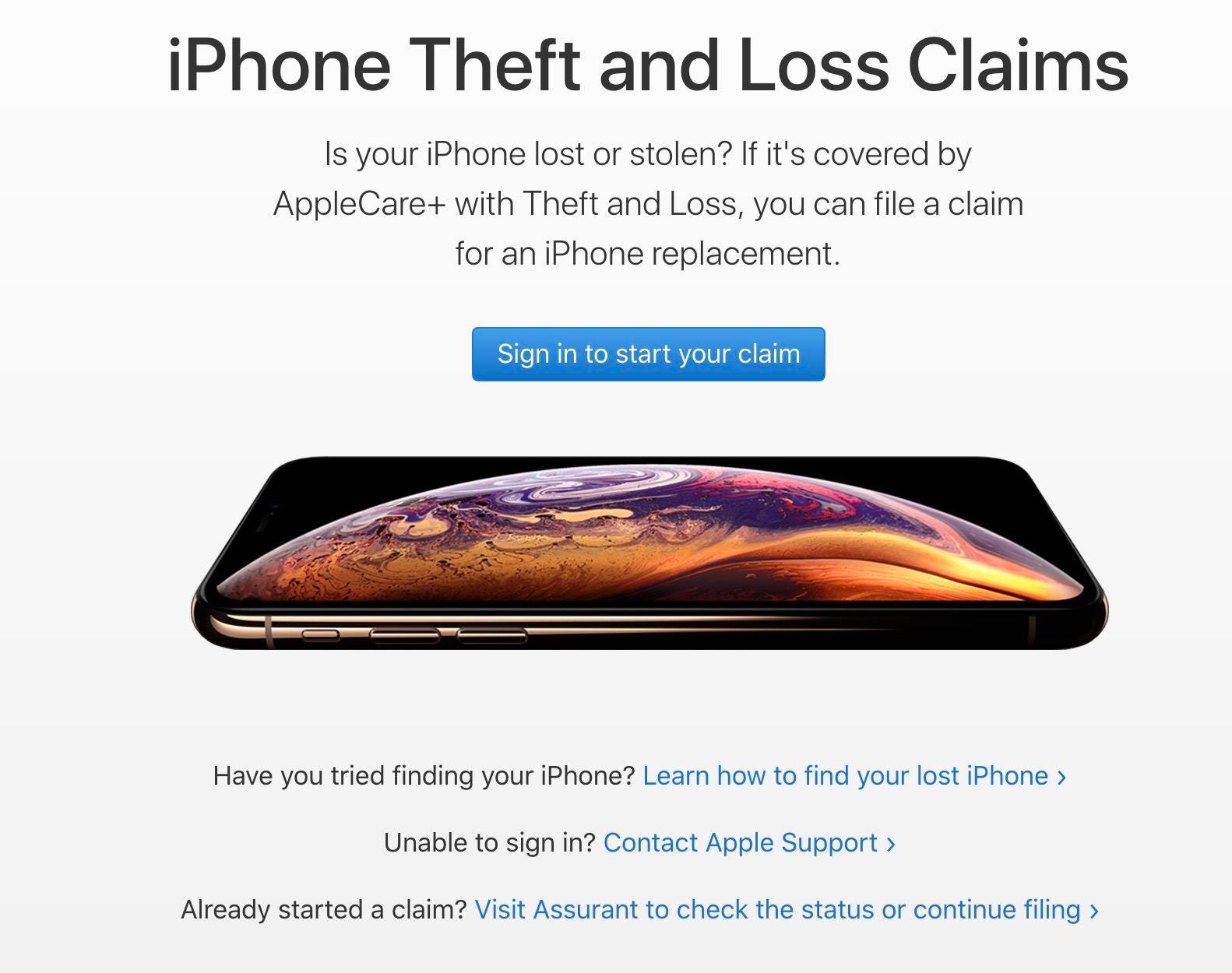
Página de reclamo de AppleCare Plus para un iPhone perdido.
Captura de pantalla de Jason Cipriani / CNET
Si tiene AppleCare Plus con robo y pérdida o paga mensualmente el seguro del dispositivo a través de su proveedor, comience el proceso de reclamo lo antes posible. Deberá completar algunos trámites y pagar un deducible para obtener un dispositivo de reemplazo.
Para comenzar el proceso para un teléfono que tiene AppleCare Plus con cobertura de robo y pérdida, use este sitio web. Presentar un reclamo borrará su iPhone y evitará que cualquier otra persona pueda usarlo. Si encuentra su teléfono después de presentar un reclamo, puede cancelarlo. Pero deberá configurar su iPhone como nuevo.
Comuníquese con su operador directamente para comenzar el proceso de reclamo.
Después de recuperar su iPhone perdido, tómese unos minutos para cambiar estas 15 configuraciones. Si todavía te estás acostumbrando a iOS 14, echa un vistazo a nuestras funciones favoritas. Incluso encontramos algunos características ocultas que debes conocer.


